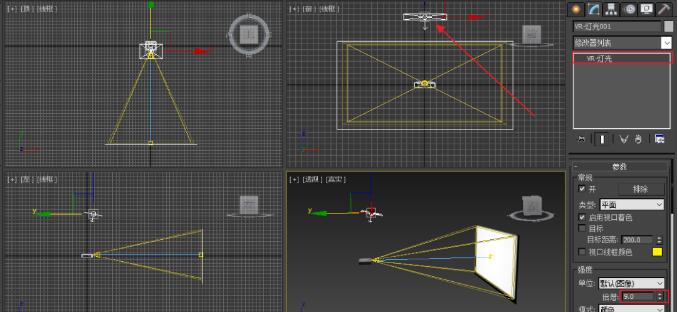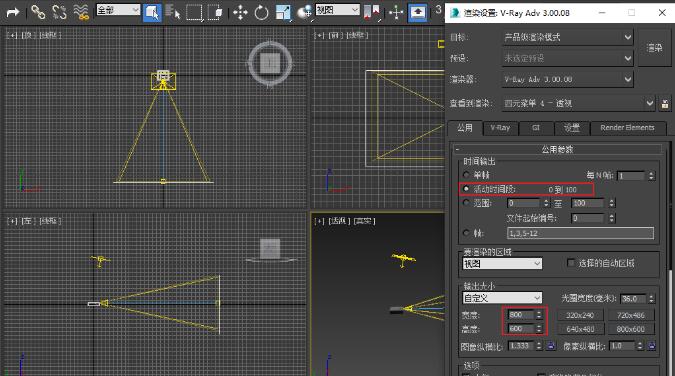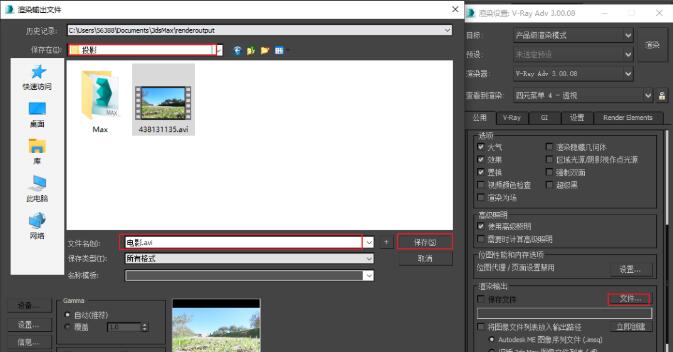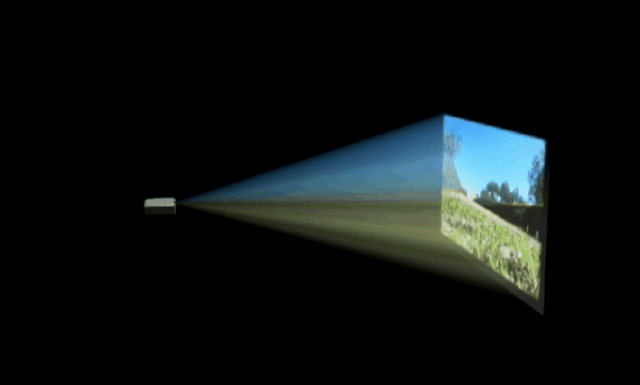3DsMax制作投放电影动画制作步骤:
01. 在网上下载一个投影机模型文件。

02. 在前视图中创建一个长度1500,宽度3000,高度5的【长方体】
03. 使用【选择并移动】工具将长方体移动到投影机的前面
04. 在左视图中创建一个【目标聚光灯】
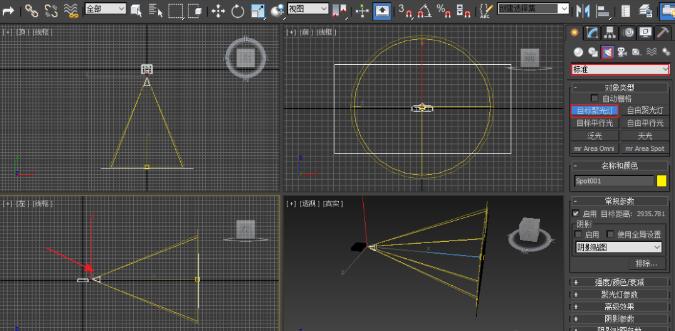
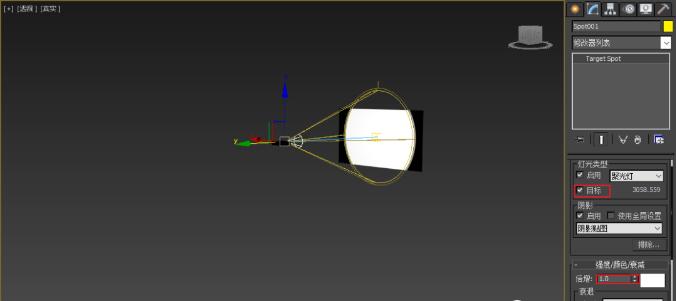
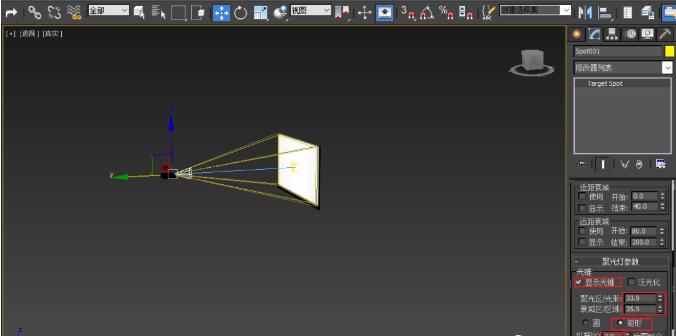
08. 在【大气和效果】卷展栏中添加【体积光】效果
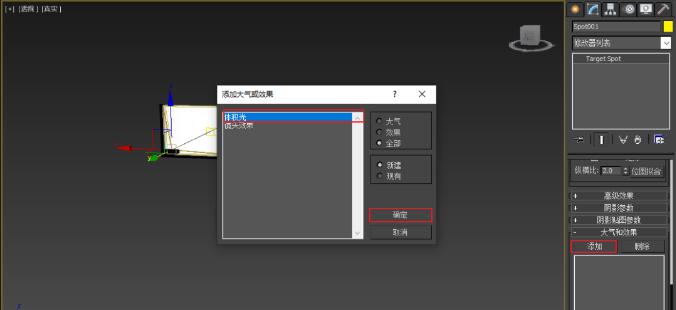
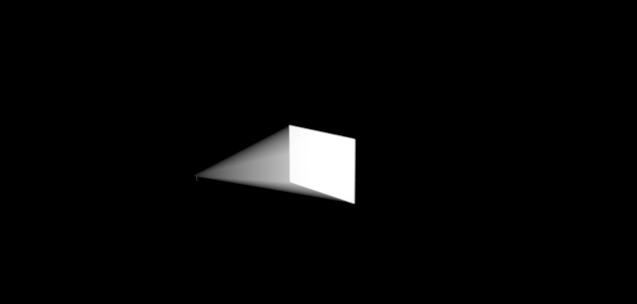
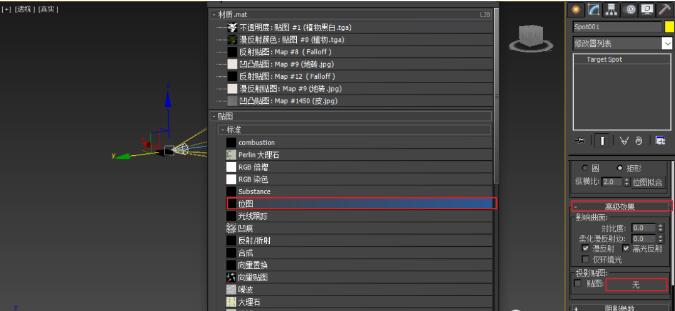
12. 点击渲染最终效果如图所示。

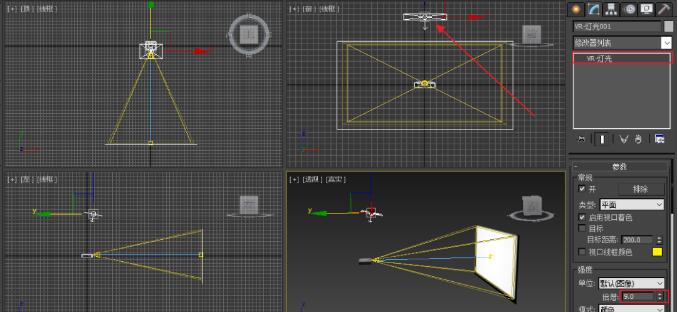
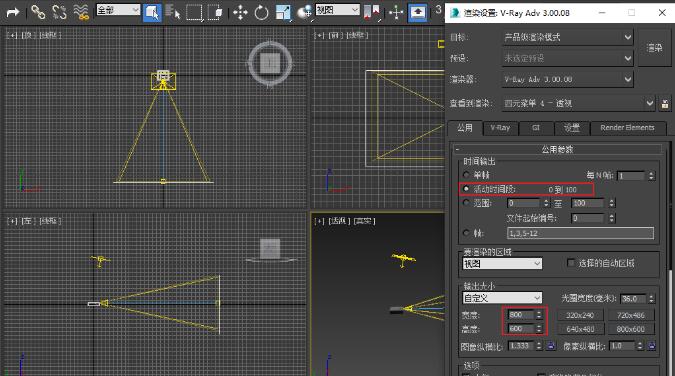
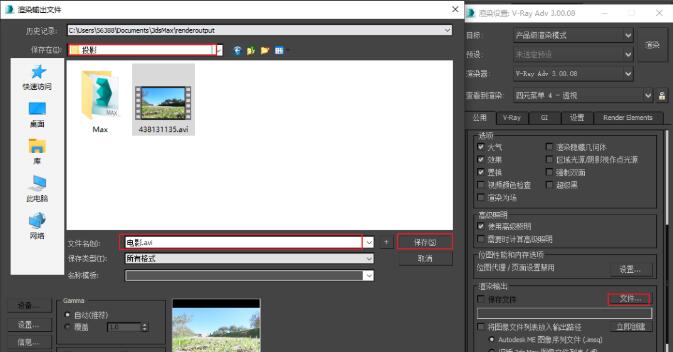
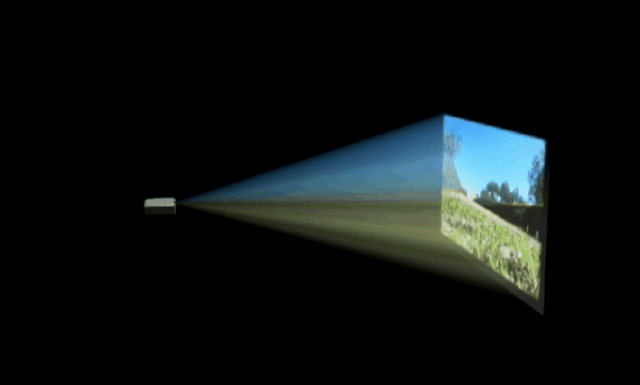
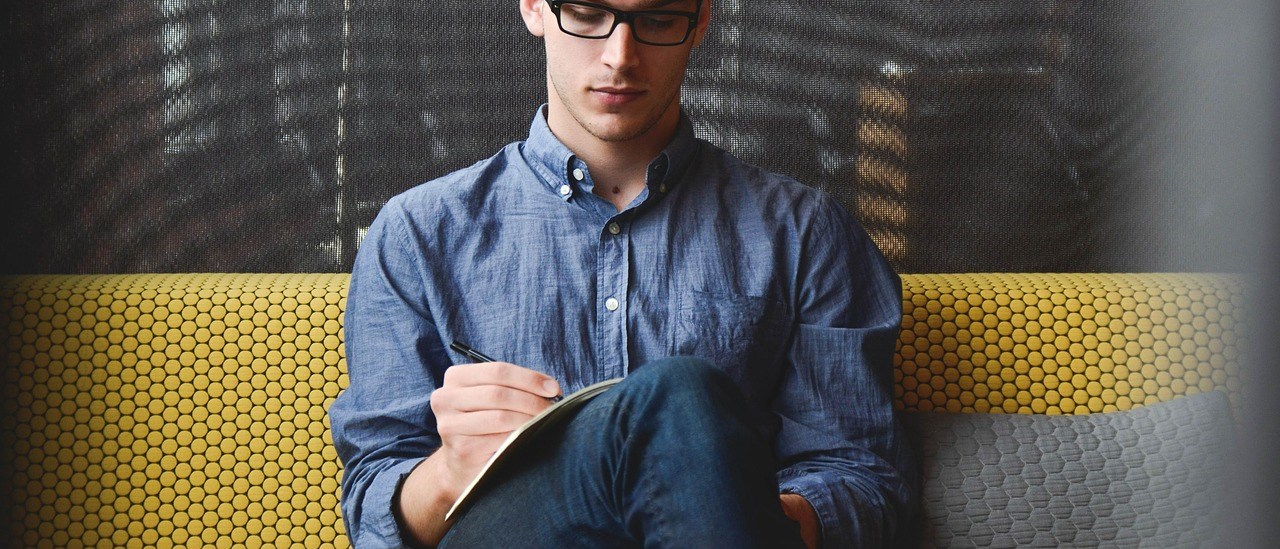
3DsMax制作投放电影动画制作步骤:
01. 在网上下载一个投影机模型文件。

02. 在前视图中创建一个长度1500,宽度3000,高度5的【长方体】
03. 使用【选择并移动】工具将长方体移动到投影机的前面
04. 在左视图中创建一个【目标聚光灯】
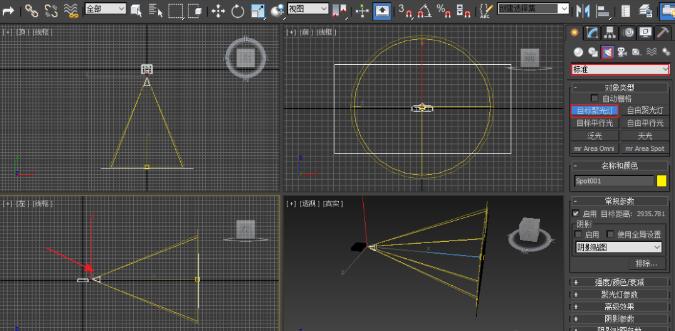
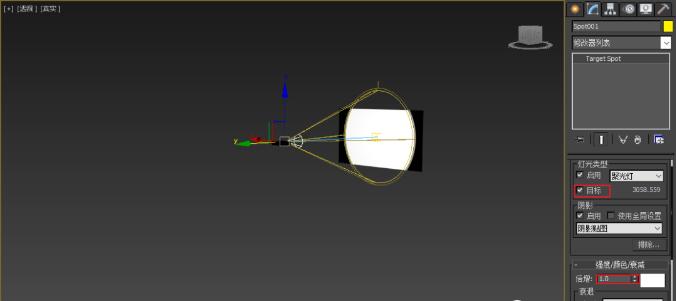
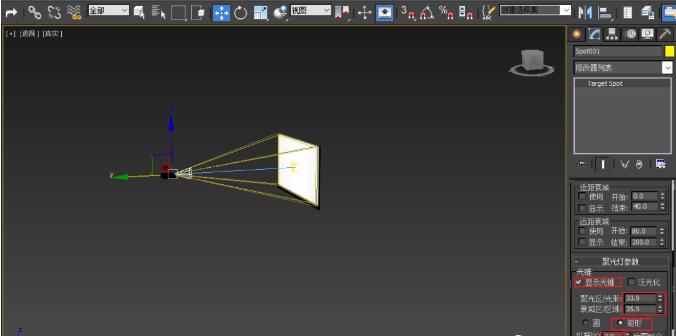
08. 在【大气和效果】卷展栏中添加【体积光】效果
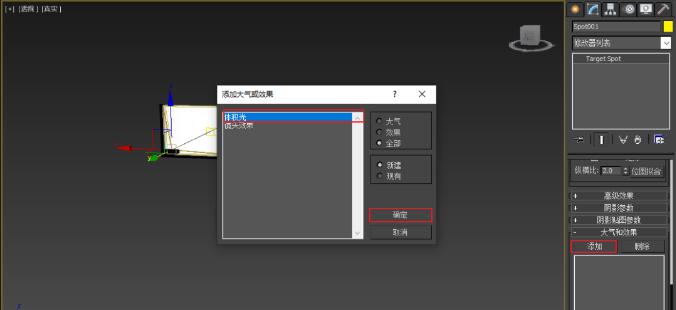
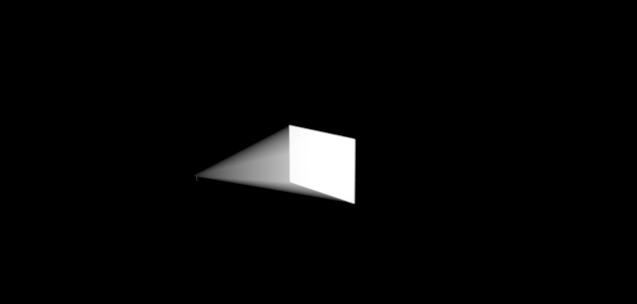
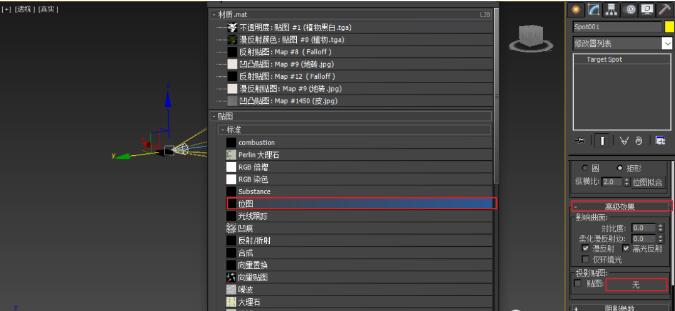
12. 点击渲染最终效果如图所示。